Tomcat配置
1.下载文件Tomcat
https://tomcat.apache.org/download-70.cgi
###选择文件,因为我的电脑是64位
64-bit Windows zip (pgp, md5, sha1)
2.运行web项目
新建一个Maven web项目
输入输入项目名称和包名称
3.配置Tomcat
配置Application Servers
Settings-->Application Servers
配置本地Tomcat路径,路径是本地下载好的
配置成功显示Settings
选择–>Edit Configurations
选择Local的Tomcat Server
选择Tomcat版本
配置完成,确定是否配置ok
添加启动的Tomcat
添加–>Ant Target
选择Tomcat服务
配置artifacts,这步骤很重要
配置成功,Application context配置的是指定项目的跟目录,如果不做配置,不会带默认的根目录,我们以前使用Eclipse会习惯性的带上项目的名称,但是在Idea不是这样的设置:
配置热部署使用,插件化需要用到
新建的项目一些特殊配置,自行选择相关配置
主设置界面
整个Web项目配置成功,每一步走下来都是一个坑。










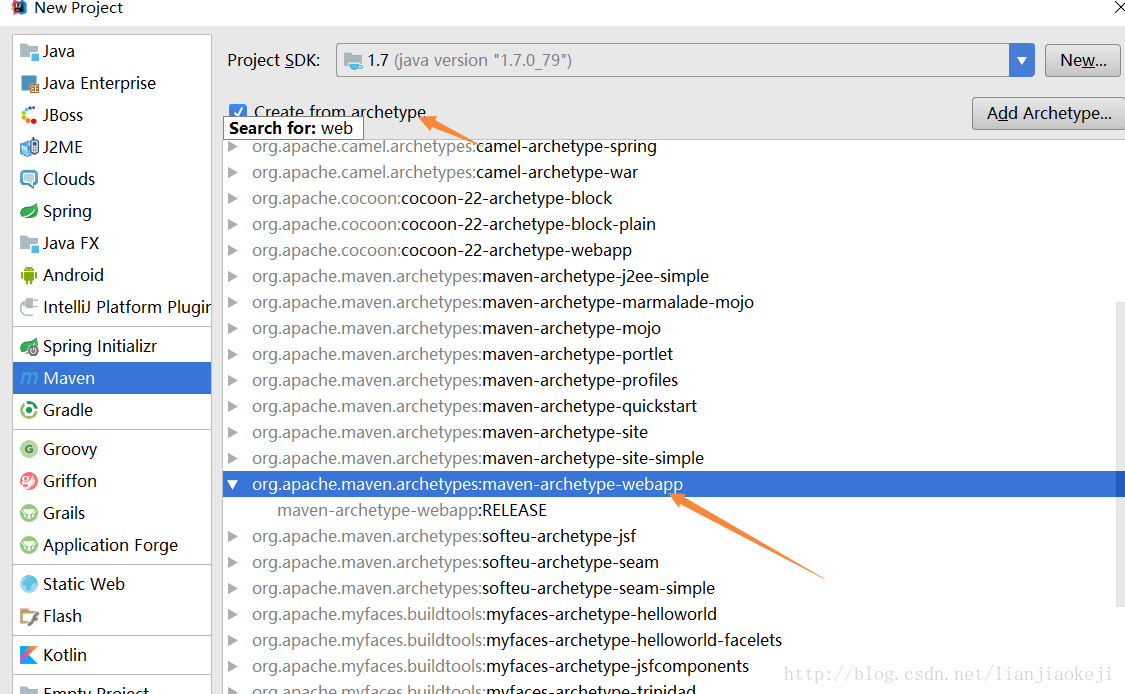
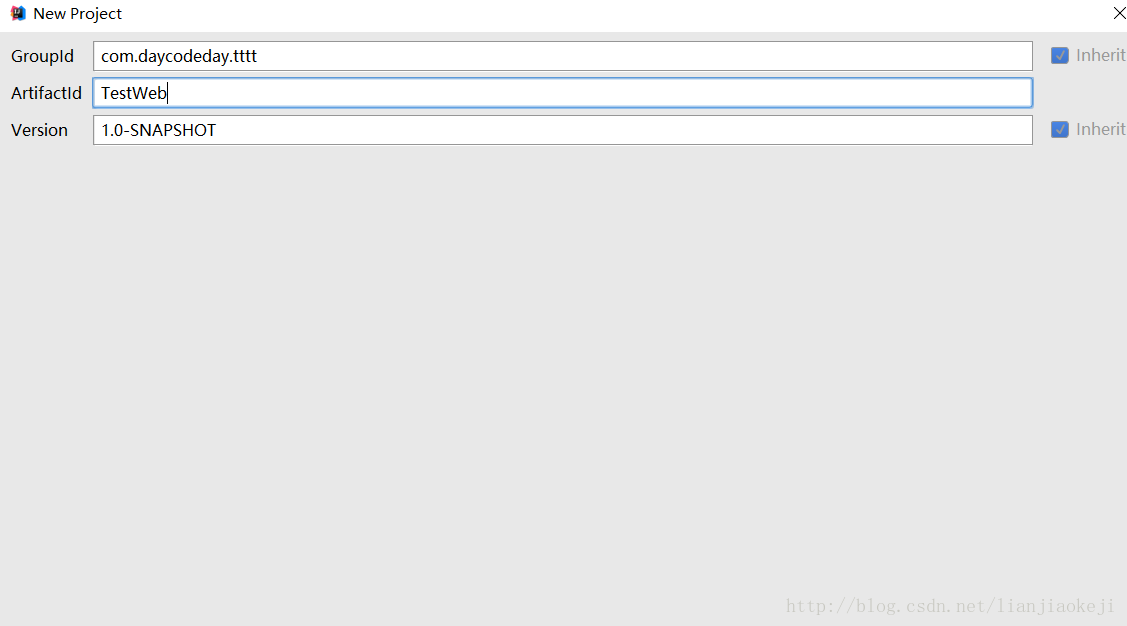
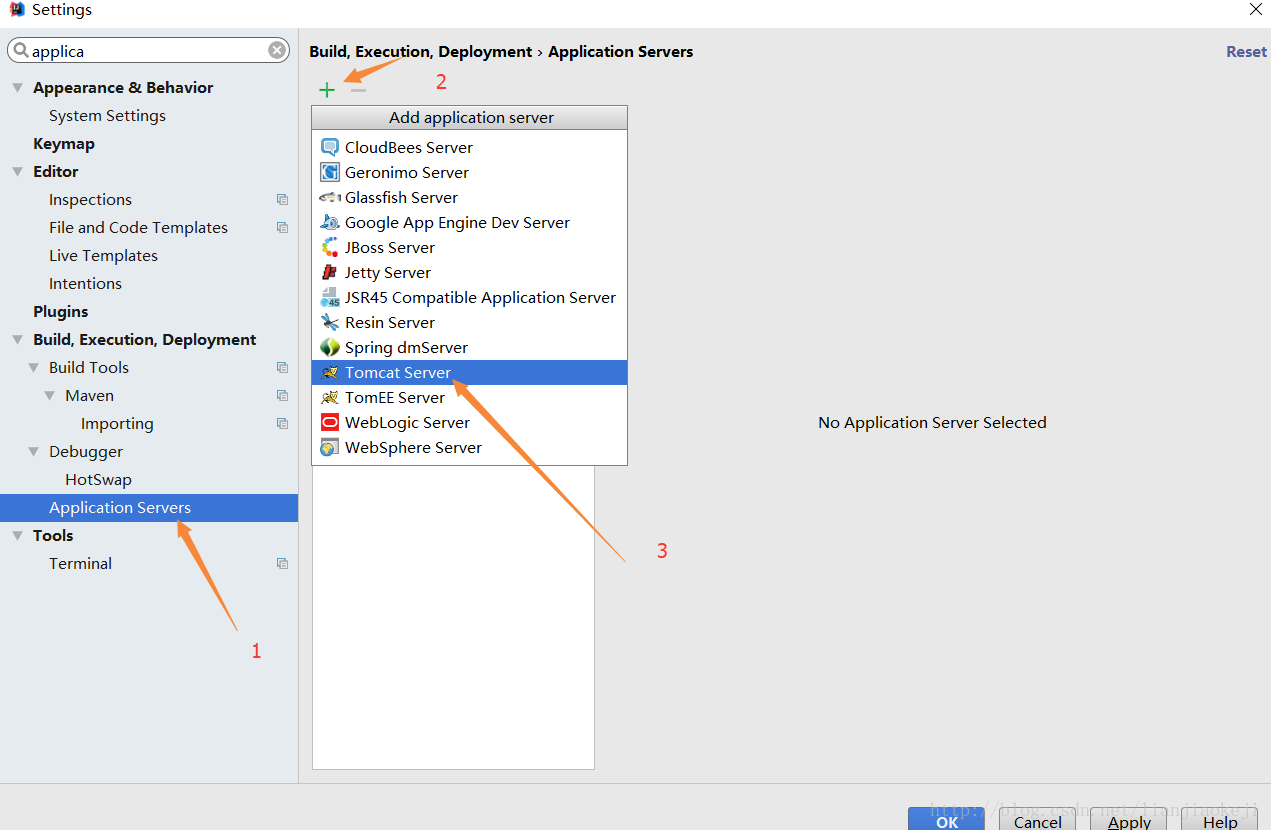
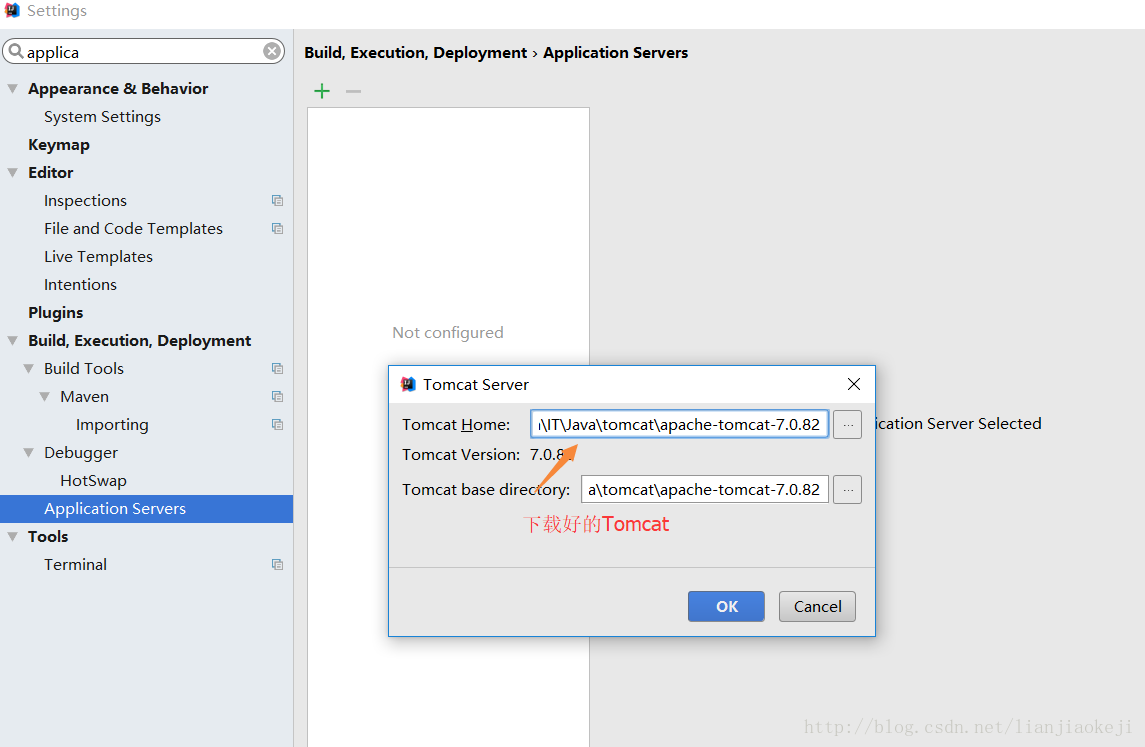
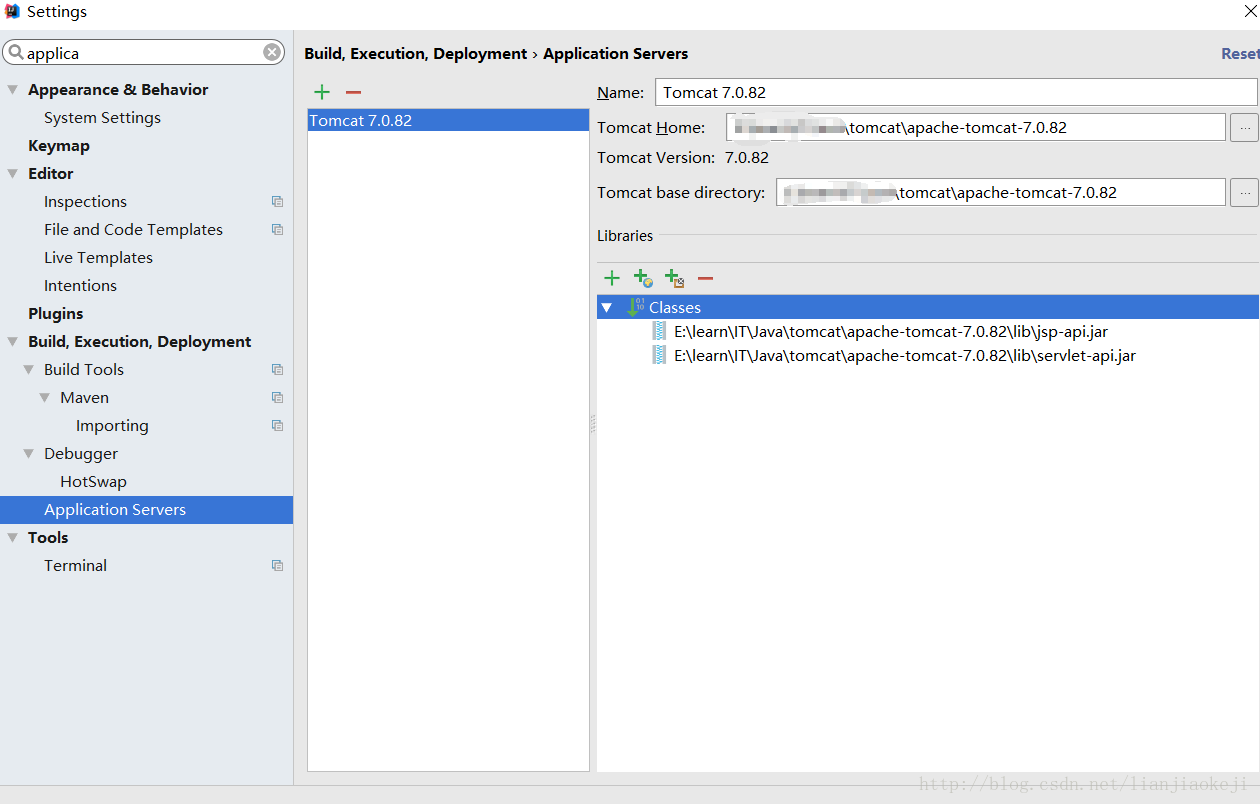
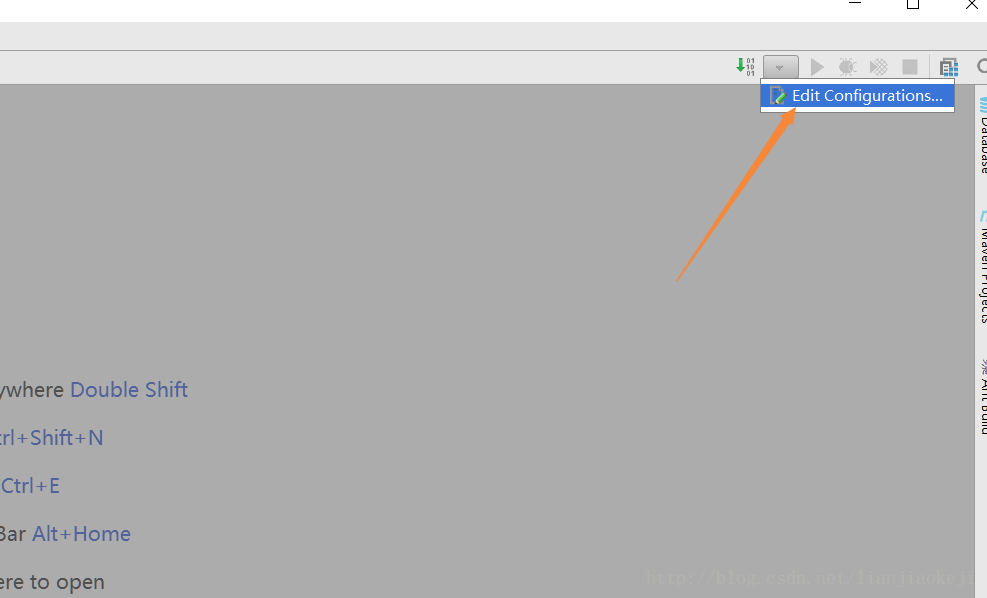
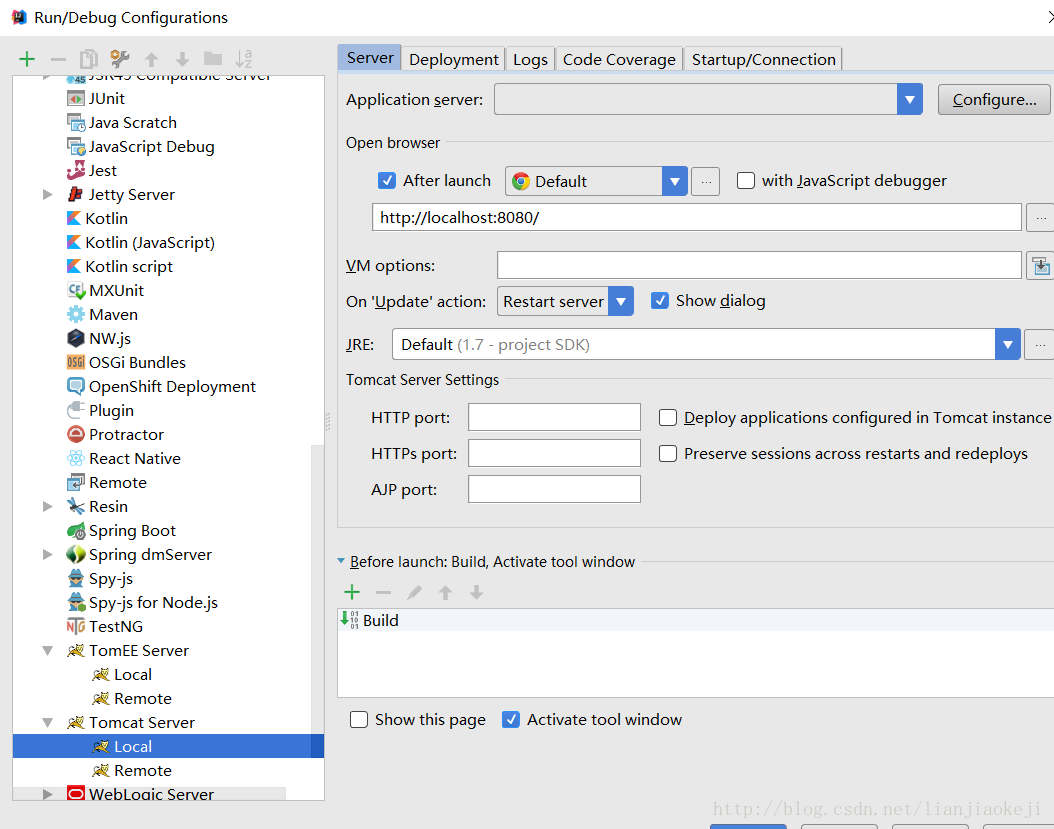
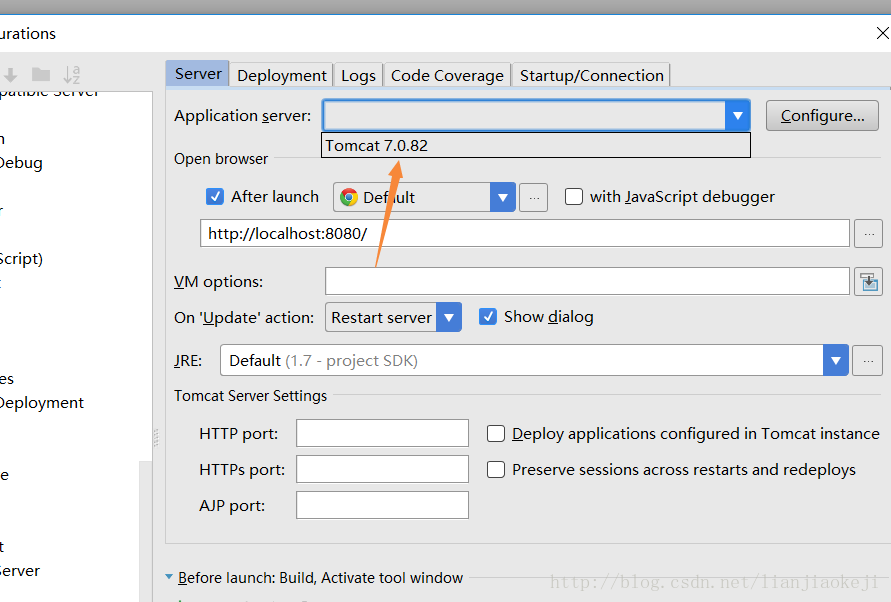
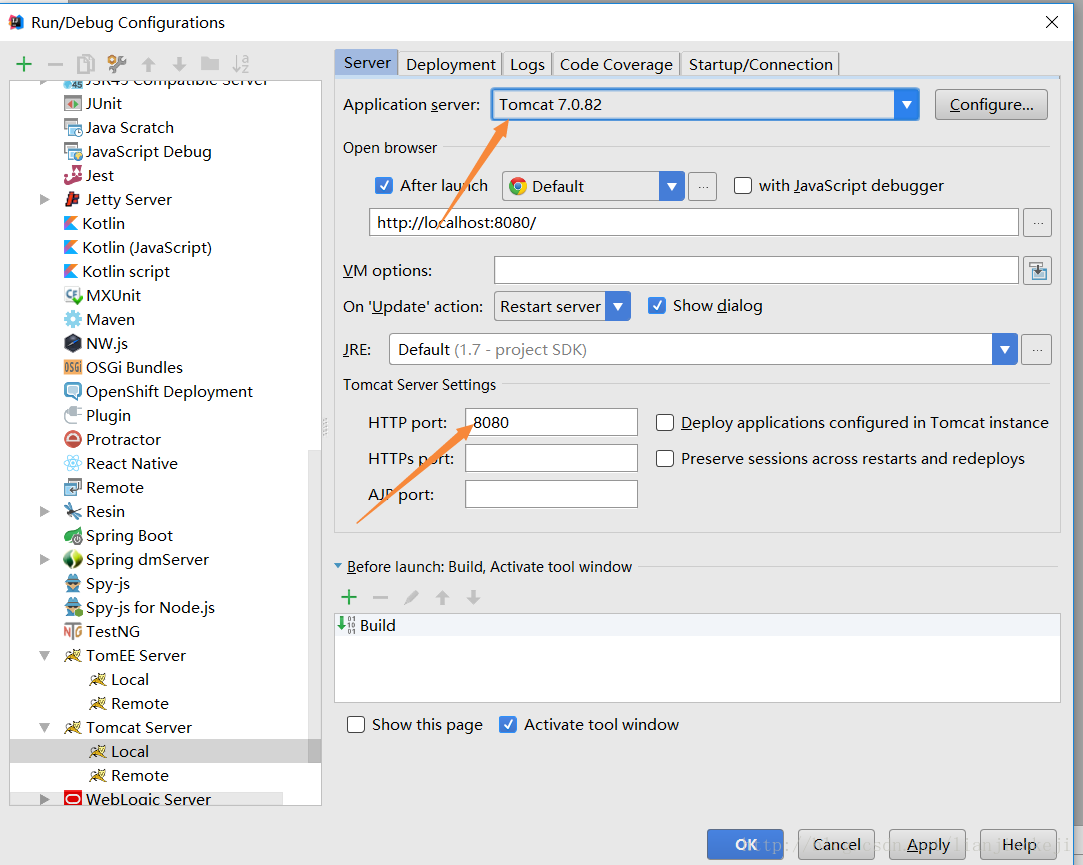
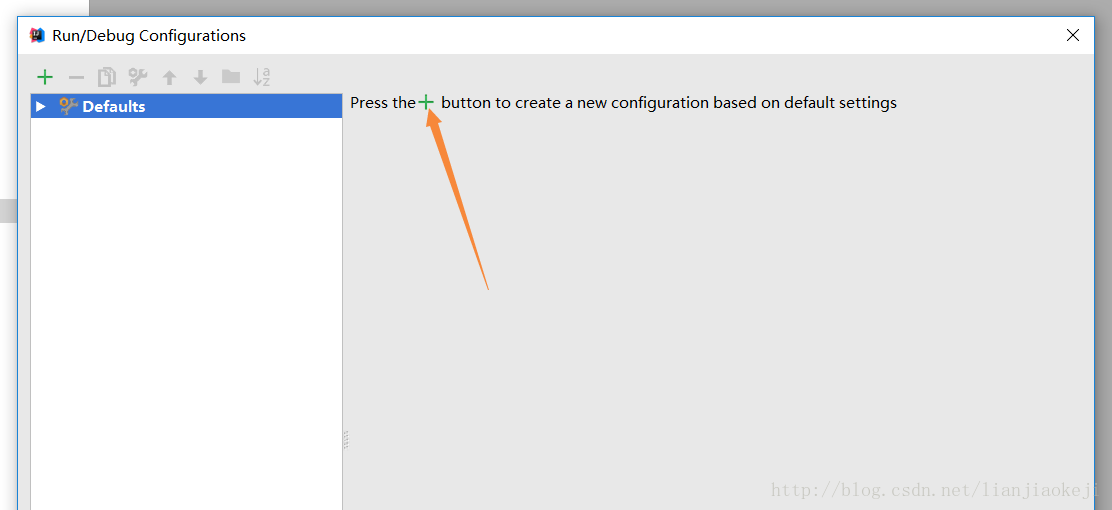
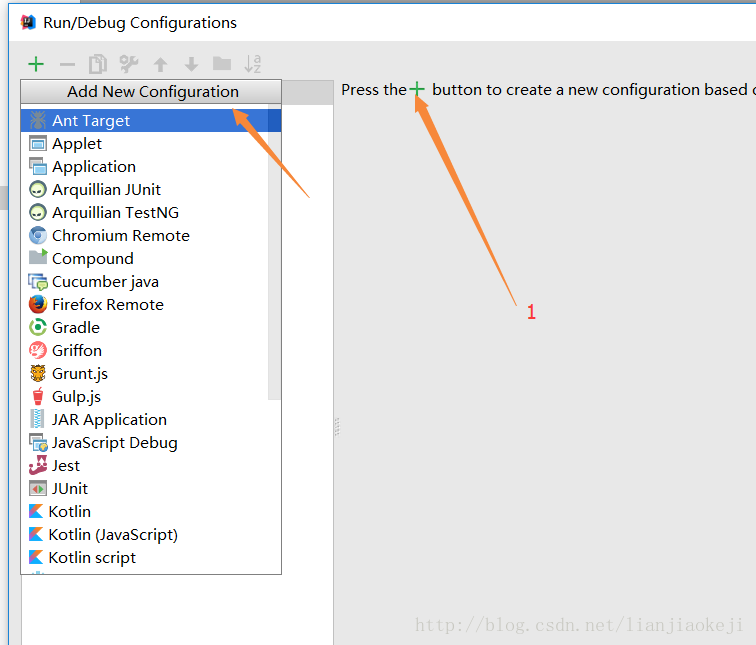
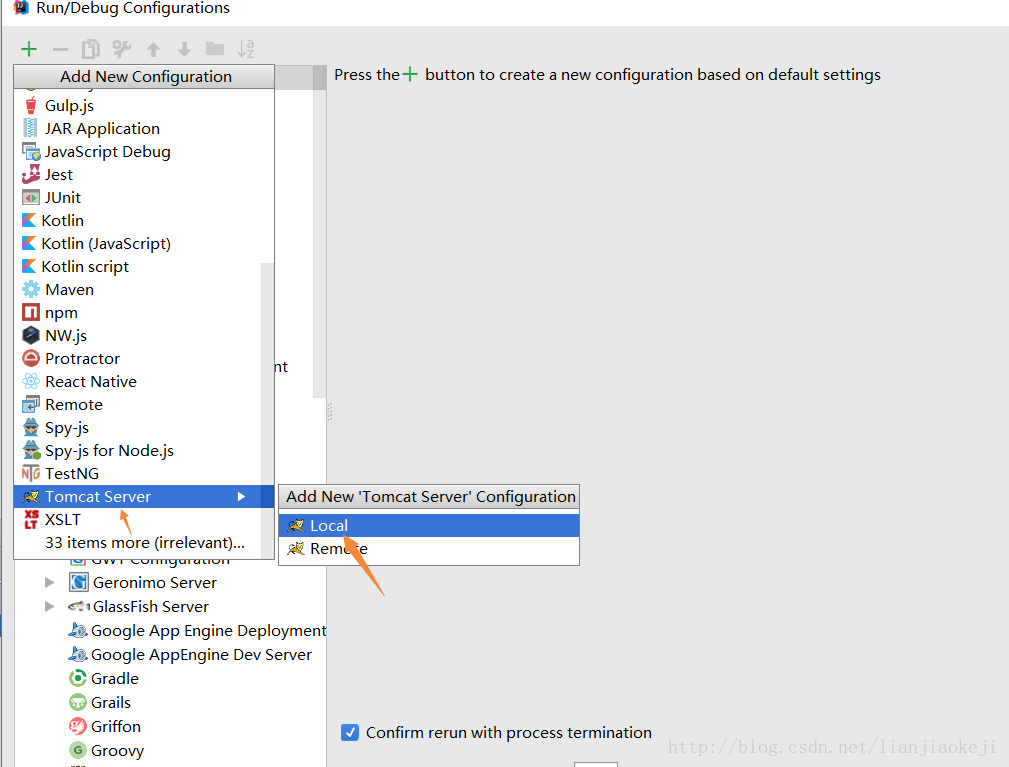
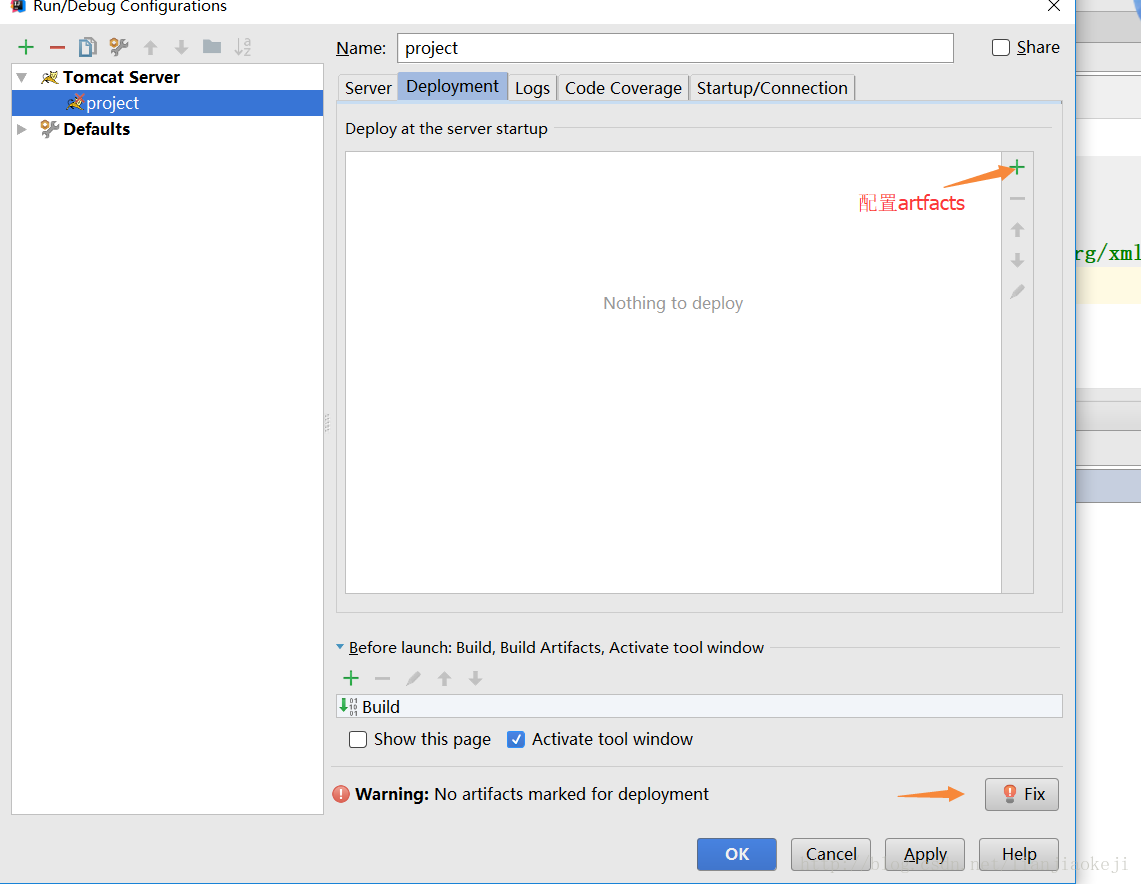
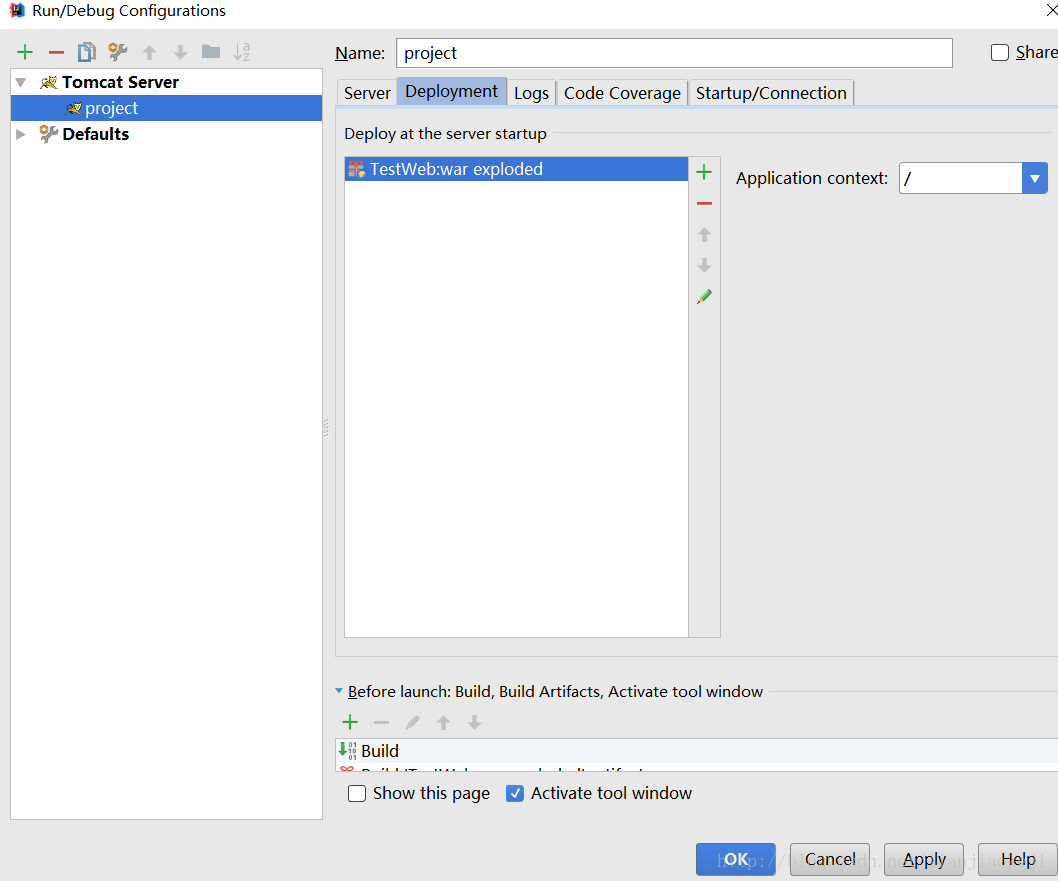
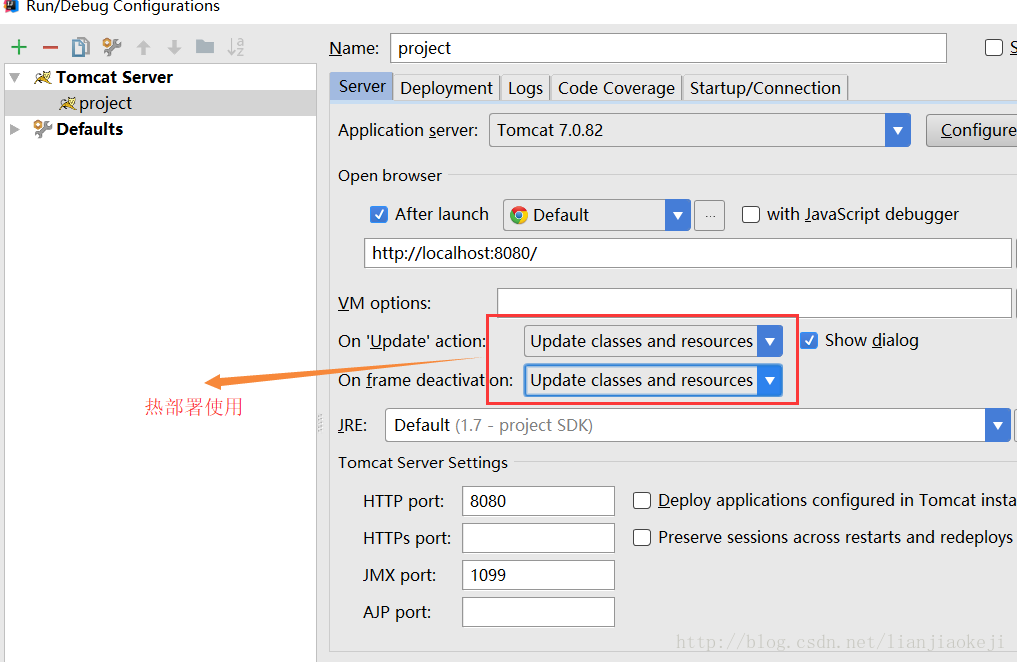
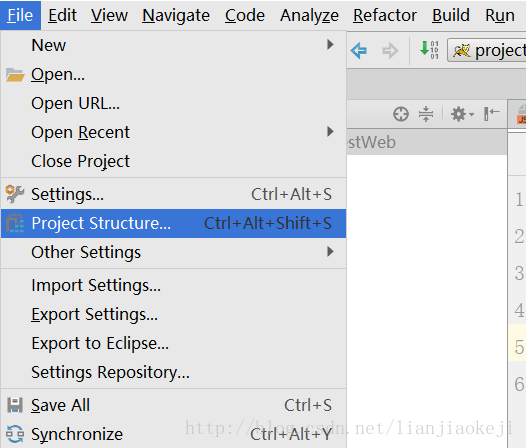
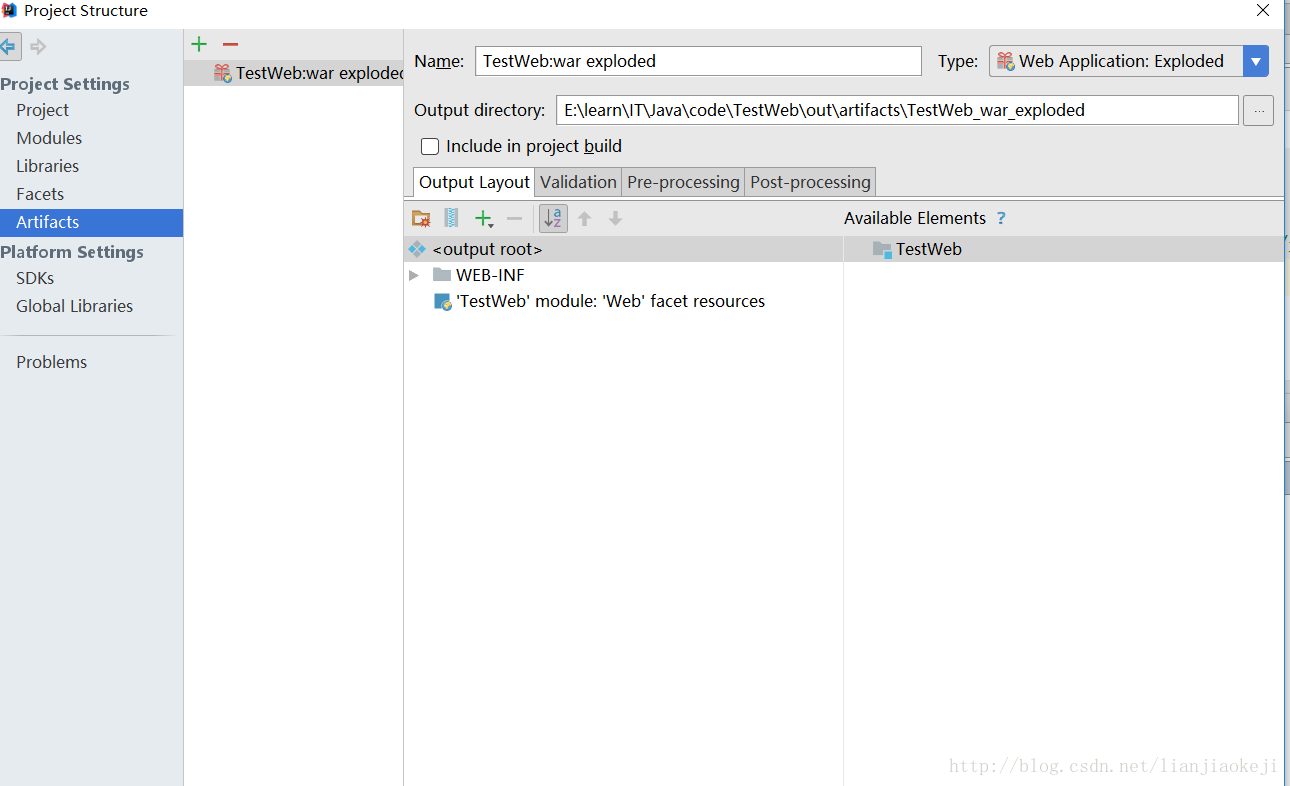













 1万+
1万+











 被折叠的 条评论
为什么被折叠?
被折叠的 条评论
为什么被折叠?








